Joomla 3後端操作,上邊選單選擇元件JoomGallery至管理界面
JoomGallery 管理介面


上傳新活動照片,首先請新增類別
左邊選單選擇類別管理。

類別管理界面按下左上方綠色新增按鈕。

類別新增頁面輸入活動名稱,別名(選擇性輸入英文數字組成別名),輸入完成後按下左上方儲存關閉按鈕,此時已新增類別完成。

上傳圖片至類別
左側選單選擇上傳圖像選項。

上傳圖片面板中選擇檔案按鈕,選擇電腦內的照片檔案。
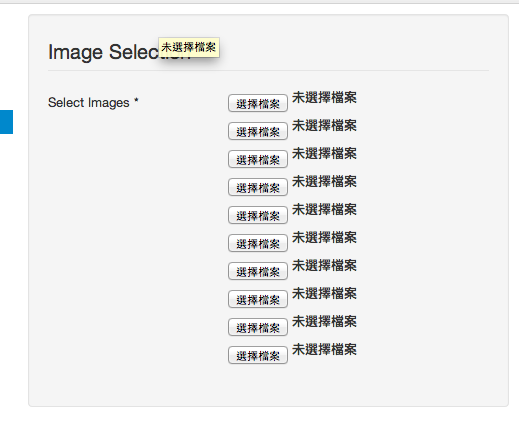
右邊欄位選擇圖片要上傳的類別,並輸入上傳後圖片名稱通用標題後(自行命名),按下藍色上按鈕,完成圖片上傳。(所要上傳的圖片檔案大小,若大於主機設定的單檔案大小,會上傳失敗)
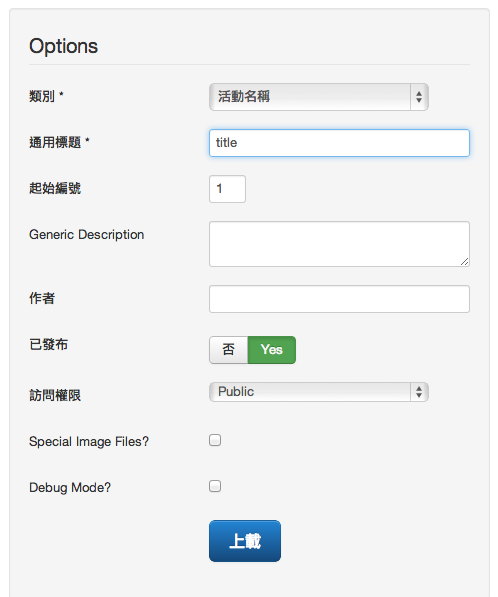
此時上傳完成至前台相簿展示頁面觀看上傳結果。
JoomGallery zip批次上傳照片檔案
若覺得單張上傳方式太沒有效率,可以將檔案壓縮成zip或其他JoomGallery支援的壓縮格式,批次上傳你的照片。
將要壓縮的照片檔案框選起來,按下滑鼠右鍵,選擇壓縮檔案成zip。
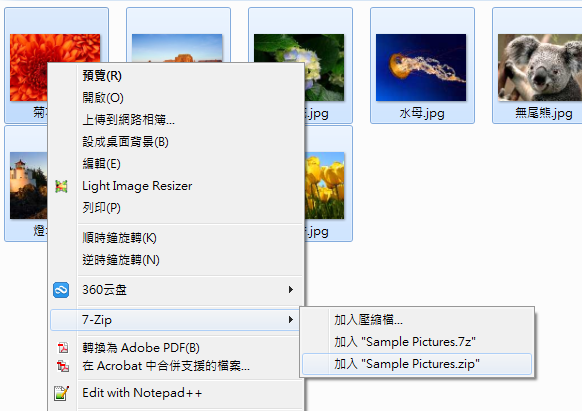
至JoomGallery管理介面選擇批次上傳
選擇檔案:選你剛才壓縮的那個檔案,並選擇上傳到的類別與輸入標題後上傳。就完成了。(注意:批次上傳單檔案大小,若超過主機的大小會上傳失敗。)

